Kev sim ntawm Kaspersky Anti-Virus tiv thaiv koj lub khoos phis tawm rau ib lub hlis txij li lub sijhawm koj nruab daim ntawv thov. Txhawm rau siv cov tshuaj thaiv kab mob mus txuas ntxiv, koj yuav tsum tau yuav tus lej kev ua kom muaj zog.
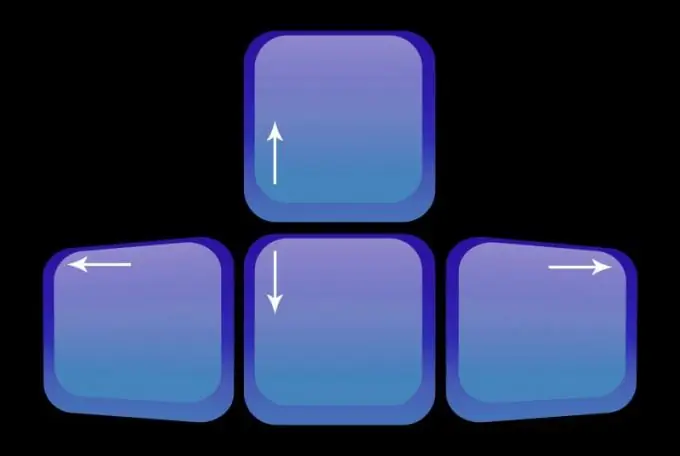
Cov Lus Qhia
Kauj ruam 1
Tsim kom muaj kev sib txuas is taws nem kom thaum lub sij hawm ua kom cov txheej txheem koj tau nkag mus rau Kaspersky Lab server.
Kauj ruam 2
Qhib lub qhov rai ntawm "Kaspersky Anti-Virus" application.
Kauj ruam 3
Nrhiav qhov txuas "Daim Ntawv Tso Cai: tsis ntsia" rau hauv qab ntawm lub qhov rais thiab nyem rau nws. Lub qhov rai hu ua "Daim Ntawv Tso Cai Tswj Xyuas" yuav qhib.
Kauj ruam 4
Xaiv tshooj "Qhib cov haujlwm no nrog daim ntawv tso cai tshiab". Lub qhov rai nrog lub npe "Kaspersky Anti-Virus Activation Wizard" yuav tshwm rau ntawm lub ntsej muag.
Kauj ruam 5
Pom tus tes hloov mus rau sab laug ntawm "Xa cov khoom lag luam version" thiab nyem rau ntawd nrog nas ua kom pom dot tshwm. Hauv daim teb nyob hauv kab lus, nkag rau tus lej qhib koj tau txais thaum yuav khoom daim ntawv tso cai. Ntaus nws hauv Latin cov tsiaj ntawv, yam tsis muaj hyphens - lawv yuav tshwm sim thaum ntaus ntawv.
Kauj Ruam 6
Hauv qab ntawm lub qhov rais, nyem rau ntawm "Ntxiv mus" khawm. Yog tias ua txhaum los ntawm qib tsib, cov lus sib xws yuav tshwm rau lub qhov rai tshiab. Tom qab ntawd nyem rau ntawm "Ok" khawm thiab nkag mus rau qhov ua kom code dua. Yog tias txhua yam ua tiav tas lawm, lub qhov rais nrog lub npe "Kaspersky Anti-Virus Settings Wizard" yuav tshwm sim.
Kauj Ruam 7
Khij lub thawv nyob ib sab ntawm kab ntawv uas koj pom zoo kom tau txais tsab ntawv thiab ntaus koj email chaw nyob.
Kauj ruam 8
Nyem "Tom ntej". Ib qho kev sib txuas ntawm tus neeg rau zaub mov yuav raug tsim, thiab cov ntaub ntawv tso cai uas yuav tsum tau rau qhov haujlwm ua haujlwm yuav muab rub tawm rau lub khoos phis tawm. Cov lus yuav tshwm ntawm qhov screen hais tias kev ua kom tiav.
Kauj Ruam 9
Nyem rau ntawm "Finish" khawm. Cov lus hais txog cov ntawv tso cai lub hnub tas sijhawm yuav tshwm sim, tom qab ntawd koj tuaj yeem kaw lub qhov rai los txhaj rau lub pob khawm uas raug.







